Tutorial scris în Adobe Photoshop CS5 și Photoshop Elements 10 pe un Mac care rulează OS X Lion
acțiunile și modelele pot intensifica într-adevăr creativitatea scrapbooking digitală; dar de multe ori primesc motive de ajutor cu o acțiune care nu vrea să funcționeze. De nouă ori din zece, se datorează faptului că setul de modele nu a fost instalat. Modelele sunt adesea incluse în seturile de acțiuni ScrapSimple și trebuie instalate înainte de a rula acțiunea. Din fericire, este un proces ușor atât în Photoshop (PS), cât și în Photoshop Elements (PSE)!
permiteți-mi să vă arăt cât de ușor este instalarea modelelor! Accesați meniul Editare, faceți clic pe el, apoi derulați în jos până la managerul presetat și selectați-l.
în Photoshop Elements
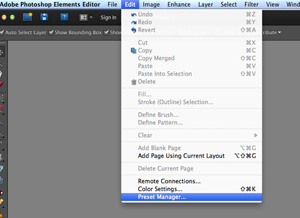
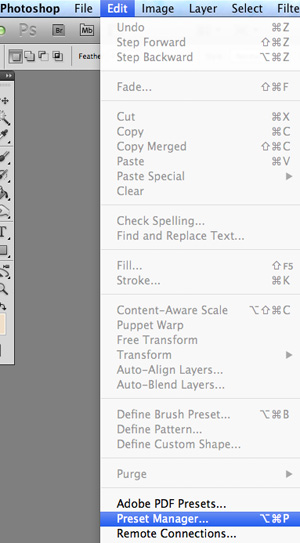
în caseta presetare Tip, apăsați săgeata în jos.
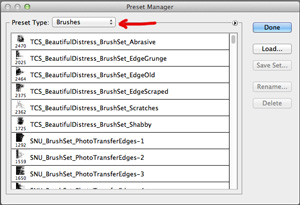
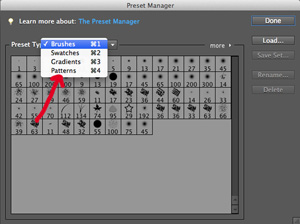
în Photoshop
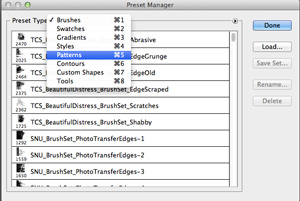
Acum apăsați butonul de încărcare din dreapta.
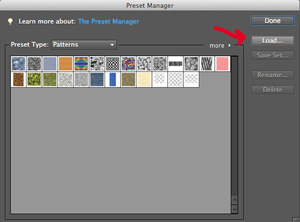
în Photoshop
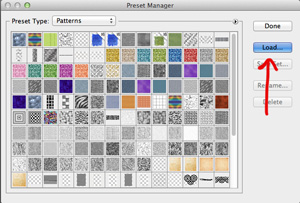
apoi, navigați la folderul care are modelele dvs., selectați modelele, apoi apăsați deschis. Acum lovit făcut, și modelele sunt gata de utilizare!

